Dacă aveți motive să vă îngrijorați de faptul că conturile dvs. Google sunt vulnerabile la atac, aveți opțiuni dincolo de manageri puternici de parole și autentificare cu doi factori. Programul avansat de protecție Google promite securitatea maximă pentru cei cu risc mai mare de expunere. În acest ghid, vă vom arăta cum să îl configurați în contul dvs. și să prezentăm câțiva factori importanți de luat în considerare înainte de a face acest lucru.
Produse utilizate în acest ghid
- Din sursă: Pachetul de chei de securitate Google Titan (50 USD la Google)
- Veți fi protejat: YubiKey 5C (50 USD la Amazon)
- Fii în siguranță: Cheie de securitate Yubico NFC (27 USD la Amazon)
Cum să vă înscrieți la Programul avansat de protecție Google
Configurarea programului de protecție avansată Google este simplă și durează doar câteva minute.
- Autentificare în contul dvs. Google de pe computer (vă recomandăm să faceți acest lucru pe un laptop sau desktop, mai degrabă decât pe un dispozitiv mobil).
- Navigați la google.com/advancedprotection.
-
Click pe Incepe.
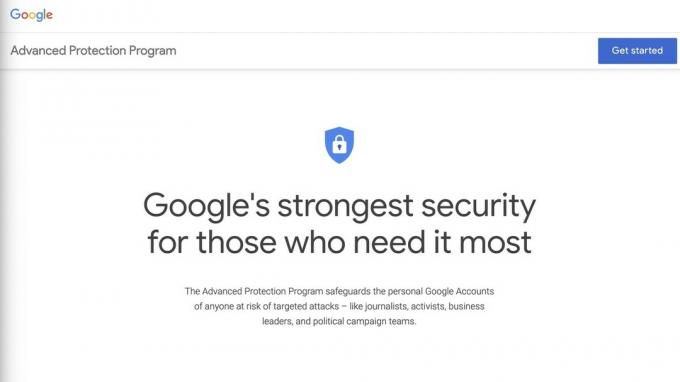 Sursa: Jeramy Johnson / Android Central
Sursa: Jeramy Johnson / Android Central -
Veți vedea o scurtă explicație a programului, unde puteți opta sau pleca. Clic Următor →.
 Sursa: Jeramy Johnson / Android Central
Sursa: Jeramy Johnson / Android Central -
Aici vi se va cere cumpărați și / sau înregistrați două chei de securitate. Google preferă propriile chei de securitate Titan, dar există și alte opțiuni excelente de la companii precum Yubico (consultați recomandările de mai jos). Orice chei de securitate care acceptă FIDO standard deschis ar trebui să fie compatibile.
 Sursa: Jeramy Johnson / Android Central
Sursa: Jeramy Johnson / Android Central -
Dacă aveți un telefon Android care rulează 7.0 sau o versiune ulterioară, atunci aveți o altă cheie de securitate încorporată pe telefon. Dacă utilizați un iPhone care rulează iOS 10.0 sau o versiune ulterioară, va trebui descarca si instaleaza aplicația Google Smart Lock.
 Sursa: Jeramy Johnson / Android Central
Sursa: Jeramy Johnson / Android Central - După ce ai cheile de securitate la îndemână, înregistrează-le în contul tău făcând clic pe albastru Înregistrați cheile de securitate buton.
- Clic Adăugați cheie de securitate și urmați instrucțiunile de pe ecran.
- Conectați cheia computerului dvs. și Atingeți butonul de pe tastă pentru a confirma conexiunea.
- Denumiți cheia în contul dvs. Google de pe ecran.
- Faceți clic pe Terminat a confirma înființat.
- Repeta acest proces pentru orice chei de rezervă pe care le aveți.
- Revizuire modificările care vin odată cu programul de protecție avansată (cum ar fi faptul că unele aplicații ar putea să nu mai funcționeze conform intenției din cauza problemelor de permisiune).
- Clic Aprinde pentru a finaliza activarea cheii de securitate.
- conectare la toate conturile și dispozitivele Google cu cheile de securitate nou înregistrate.
Google vă recomandă să înregistrați cel puțin două chei, astfel încât să aveți întotdeauna o copie de rezervă, în cazul în care pierdeți una sau dacă nu vă permiteți, vă pierdeți telefonul. Dacă întâmplător pierdeți toate cheile de securitate și totuși aveți acces la un computer conectat la contul dvs., Google vă sugerează să înregistrați chei de înlocuire suplimentare. Cu toate acestea, dacă nu puteți accesa un computer la care sunteți încă conectat, va trebui să trimiteți o cerere formală la Google, care poate dura câteva zile. Nu te lăsa prins de această circumstanță!
Rețineți aceste puncte
Deși protejarea datelor dvs. prin orice mijloace disponibile este un lucru inteligent de făcut, este important să vă amintiți câteva puncte cheie înainte de a fugi și de a vă înscrie la Programul de protecție avansată.
Primul memento: nu toată lumea trebuie să facă acest lucru. Pentru majoritatea oamenilor, urmarea acestui sfat ar trebui să fie suficientă protecție: 1) folosiți parole complicate și unice; 2) mizează pe a manager de parole pentru a vă menține parolele în siguranță; și 3) utilizarea autentificare cu doi factori pentru a vă asigura că, chiar dacă cineva primește datele dvs. de conectare și parolă, nu vă pot accesa contul.
Protecția avansată prin parolă este destinată acelor persoane care prezintă cel mai mare risc de atacuri directe, direcționate. Acestea ar putea include politicieni, activiști politici, vedete, jurnaliști și alte personalități publice. Ar putea include, de asemenea, martori, victime ale abuzurilor sau denunțătoare. Dacă nu vă încadrați în una dintre aceste categorii, programul ar putea fi exagerat pentru dvs.
Al doilea memento: poate fi o durere uriașă în a% #!. Când vă înscrieți pentru prima dată la program, veți fi deconectat automat de la toate serviciile dvs. Google de pretutindeni - fără excepții. Este important să știți că participarea la acest exercițiu, deoarece poate provoca întreruperi semnificative ale fluxului de lucru. Unele aplicații pe care vă bazați pot pierde funcționalitatea, deoarece Google limitează accesul la aplicații precum Mail, Maps și Drive la aplicațiile Google sau la anumite aplicații și dezvoltatori de încredere. De exemplu, aplicații precum TripIt este posibil să nu mai funcționeze conform intenției dacă ați activat Programul de protecție avansată.
În plus, va trebui să vă amintiți să purtați cu dvs. cheia de securitate în orice moment pentru a vă autentifica contul și vi se poate solicita să vă autentificați din nou în momente neașteptate. Dacă nu aveți, veți fi blocați în exterior, uitându-vă înăuntru.
Al treilea memento: Dacă sunteți utilizator G Suite, consultați mai întâi echipa dvs. IT! În general, departamentele IT se încruntă când angajații descarcă software sau fac modificări de cont pe care nu le-au aprobat mai întâi. Este posibil ca aceștia să-și fi stabilit deja propriile protocoale de securitate pe care doresc să le urmați. Ascultă-i - la urma urmei este treaba lor.
Nu uitați că, dacă activați programul de protecție avansată pe un cont G Suite, vi se va cere probabil să vă autentificați în mod repetat pe tot parcursul zilei. După cum vă puteți imagina, acest lucru poate cauza o presiune semnificativă asupra fluxului de lucru și a productivității. Am colegi care trebuie să facă asta la fiecare oră, la oră, și nu sunt prea încântați de asta!
Stai în siguranță, oameni buni!
Acum cunoașteți toate avantajele programului de protecție avansată, precum și câteva dintre dezavantajele sale cheie. Depinde de dvs. să luați ce decizii de securitate considerați cele mai potrivite pentru stilul dvs. de viață, dar cel puțin acum aveți câteva instrumente suplimentare pe care le puteți utiliza dacă aveți nevoie de ele.
Opțiunile noastre de top pentru echipamente
După cum ați văzut, există mai multe opțiuni diferite pentru a avea chei de securitate secundare pentru Programul avansat de protecție Google. Vă recomandăm să obțineți pachetul de chei de securitate Titan direct de la Google, dar Yubico oferă și câteva opțiuni excelente pe care ar trebui să le luați în considerare.
Nu puteți greși selectând cheia dvs. de securitate de la furnizorul platformei de securitate și, într-adevăr, securitatea Google Titan a stabilit standardul pentru păstrarea datelor la scara micro și macro. Rețineți că Google oferă mai multe versiuni diferite de chei Titan, deci dacă nu aveți nevoie de pachet, puteți obține exact ceea ce aveți nevoie pentru un preț mai ieftin.
